Како проверити спецификације вашег рачунара у оперативном систему Виндовс 10
Мисцелланеа / / November 28, 2021
Како да проверите спецификације вашег рачунара на Виндовс 10: Да ли бисте купили било који технички уређај без провере његових спецификација? Лично, рекао бих, не. Сви ми више волимо да знамо спецификације наших уређаја како бисмо наш систем прилагодили према нашим жељама. Пошто знамо од чега је наше тело направљено, на сличан начин треба да знамо и информације о свим компонентама унутар нашег уређаја. Без обзира да ли користите табеле, десктоп, увек је корисно добити информације о свим његовим компонентама.

На пример, ако намеравате да инсталирате програм, како бисте знали да ли је компатибилан са вашим уређајем или не. Слично томе, постоји неколико услова када је корисно знати детаље о конфигурацији нашег уређаја. Срећом, у Виндовс 10 можемо да проверимо комплетне детаље наших системских конфигурација. Међутим, то зависи од метода које користите да бисте добили информације о својствима система.
Садржај
- Проверите спецификације вашег рачунара у оперативном систему Виндовс 10
- Метод 1 – Проверите својства система користећи опцију Подешавања
- Метод 2 – Проверите информације о систему преко алатке Систем Информатион
- Метод 3 – Проверите информације о систему помоћу командне линије
- Метод 4 – Добијте информације о систему помоћу управитеља уређаја
Проверите спецификације вашег рачунара у оперативном систему Виндовс 10
Обавезно креирајте тачку враћања за случај да нешто крене наопако.
Метод 1 – Проверите својства система користећи опцију Подешавања
Ако желите да добијете основне информације о свом уређају као што је меморија, Оперативни систем верзију, процесор итд., ове информације можете добити из апликације Подешавања.
1. Притисните тастер Виндовс + И да бисте отворили подешавања, а затим кликните на Систем.

2. Сада у левом менију кликните на О томе.
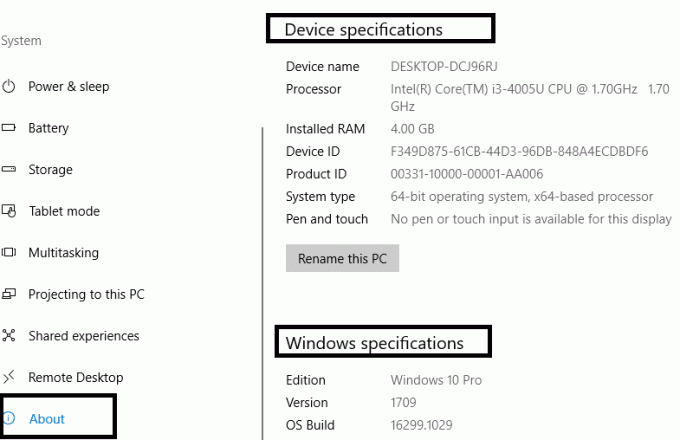
3. Сада можете проверите спецификације вашег уређаја и Виндовс оперативни систем.
4. Под спецификацијом уређаја, добићете информације о процесору уређаја, називу, меморији, архитектури система итд.
5. Слично томе, под Виндовс спецификацијама, можете добити информације о тренутној верзији Виндовс 10 инсталираној на вашем уређају, тренутном броју верзије итд.
Метод 2 – Проверите информације о систему преко алатке Систем Информатион
Виндовс оперативни систем има уграђену алатку преко које можете лако прикупити све информације о вашем систему. То је један од најбољих метода да проверите спецификације вашег рачунара на Виндовс 10.
1.Типе Информациони систем у Виндовс траци за претрагу.
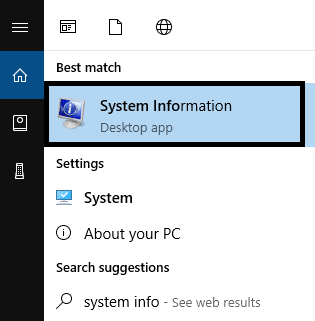
2.Изаберите Информациони систем из резултата претраге.
3. Из левог окна, наћи ћете Резиме система, кликни на то.
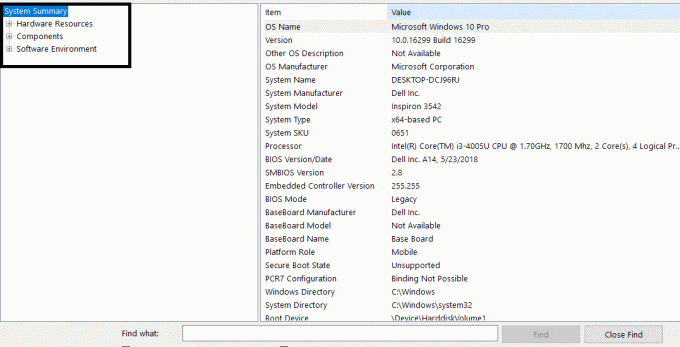
4. Резиме система ће вам дати детаље о БИОС или УЕФИ, меморија, модел, тип система, процесор, укључујући последње ажурирање оперативног система.
5. Међутим, овде нећете добити информације о графичким информацијама. Можете га пронаћи испод Компоненте>Екран. Ако желите да тражите одређене информације о вашем систему, можете претраживати тај термин у пољу за претрагу на дну прозора са информацијама о систему.
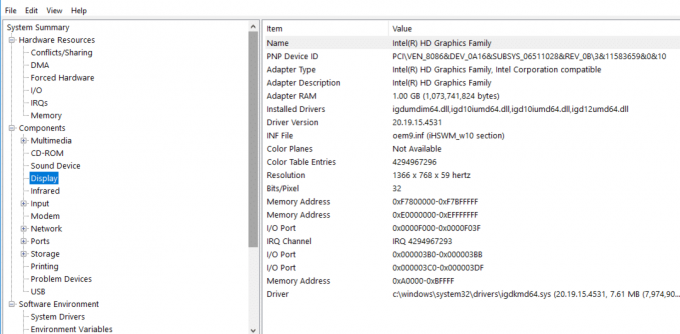
6. Посебна карактеристика алатке за информације о систему: Једна од најслађих карактеристика Алат за информације о систему је да можете креирати а пун извештај о својствима рачунара.
Како направити потпуни извештај вашег рачунара?
1.Отворите Старт и потражите Информациони систем. Кликните на њега из резултата претраге.
2. Изаберите спецификације које желите да извезете као извештај.
Ако желите да истражите цео извештај, изаберите резиме система. Међутим, ако желите да узмете извештај о одређеном одељку, само изаберите тај одељак.
3.Кликните на Филе опцију и кликните на Извоз опција.

4. Тада дајте име фајлу како год желите Сачувајте датотеку на свом уређају.
Спецификације ће бити сачуване у текстуалној датотеци којој можете приступити у било ком тренутку и која садржи пуну спецификацију вашег рачунара на Виндовс 10,
Метод 3 – Проверите информације о систему помоћу командне линије
Такође можете приступити системским информацијама преко командне линије где ћете добити детаљније информације о системским спецификацијама.
1.Отворите командну линију на свом уређају са администраторским приступом.
2.Укуцајте следећу команду и притисните Ентер: Системинфо
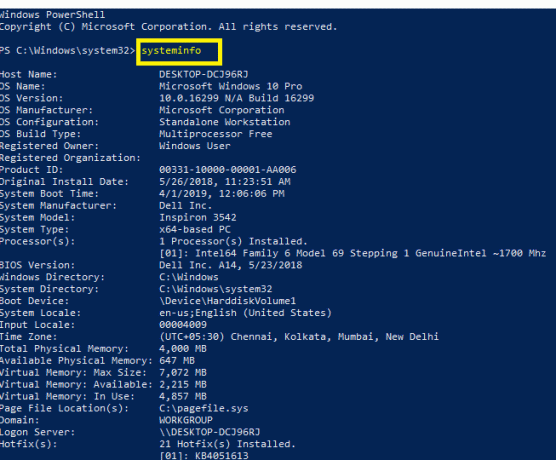
3. Када извршите наредбу, можете проверите спецификације вашег рачунара на Виндовс 10.
Белешка: Неки корисници Виндовс-а можда имају приступ Виндовс ПоверСхелл-у. Делује као командни редак. Овде такође треба да покренете ПоверСхелл са администраторским приступом и откуцате исту команду поменуту горе и притиснете Ентер. Када се команда изврши, приступићете комплетним детаљима спецификација вашег система.
Метод 4 – Добијте информације о систему помоћу управитеља уређаја
Ако желите конкретније информације о свом систему, менаџер уређаја може да вам помогне. Можете добити тачну спецификацију одређеног дела вашег уређаја, укључујући хардвер и драјвер.
1. Притисните Виндовс + Р и откуцајте девмгмт.мсц и притисните Ентер.

2. Када се отвори менаџер уређаја, потребно је да изаберете и проширите одређени одељак вашег уређаја.
3. Затим кликните десним тастером миша на одређени уређај и изаберите Својства да бисте добили детаљније информације.
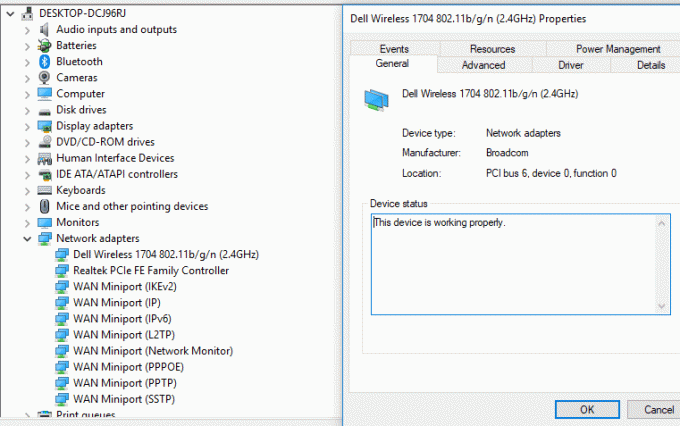
Горе наведене све методе ће вам дати детаље о спецификацијама вашег рачунара. У зависности од ваших захтева, можете одабрати метод за добијање спецификација вашег уређаја. Неке методе пружају основне детаље, док вам друге дају свеобухватне детаље.
Препоручено:
- Не можете да се пријавите на Виндовс 10? Решите проблеме са пријављивањем на Виндовс!
- Поправите бесконачну петљу поправке при покретању на Виндовс 10/8/7
- Зашто се рачунар квари док играте игрице?
- Како се одјавити или одјавити са Гмаил-а?
Надам се да је овај чланак био од помоћи и да сада можете лако Проверите спецификације вашег рачунара на Виндовс 10, али ако и даље имате питања у вези са овим водичем, слободно их поставите у одељку за коментаре.



